Store Integration
Um mit dem Amazon-Vertriebskanal zu beginnen, müssen Sie einen Amazon-Vertriebskanal-Shop erstellen (hinzufügen) und ihn mit Ihrem Amazon-Verkäuferkonto verbinden. Diese beiden Schritte integrieren Ihre Commerce- und Amazon-Konten, um Daten auszutauschen, Produkte zu synchronisieren und vieles mehr.
Sie benötigen die primären Anmeldedaten für Ihr Amazon Seller Central-Konto (die E-Mail oder das Telefon, das Sie zum Erstellen des Verkäuferkontos verwendet haben), um Ihren Shop zu verbinden
Nach Ihrer ersten Shop-Integration werden Sie jährlich aufgefordert, Ihre Amazon Sales Channel-Verbindung zu Amazon zu erneuern, indem Sie den Zugriff erneut gewähren. Sie können diese Berechtigung in der Tabelle Aktuelle Berechtigungen im Abschnitt Amazon MWS Entwicklerberechtigungen auf der Seite Einstellungen > Benutzerberechtigungen Ihres Seller Central-Kontos erneuern oder widerrufen.
Amazon-Shop hinzufügen
-
Gehen Sie in der Seitenleiste von Admin auf Marketing > Kanäle > Amazon-Verkaufskanal.
Beim Hinzufügen Ihres ersten Amazon-Verkaufskanals erscheint das Modal Pre-Setup Tasks. Nachdem Sie Ihren ersten Shop hinzugefügt haben, können Sie auf der Seite Amazon Sales Channel home unter Learning and Preparation im Menü auf der linken Seite auf die Voreinstellungsaufgaben zugreifen.
-
Klicken Sie auf Amazon hinzufügen Store.
Die Seite Add Amazon sales channel wird geöffnet.
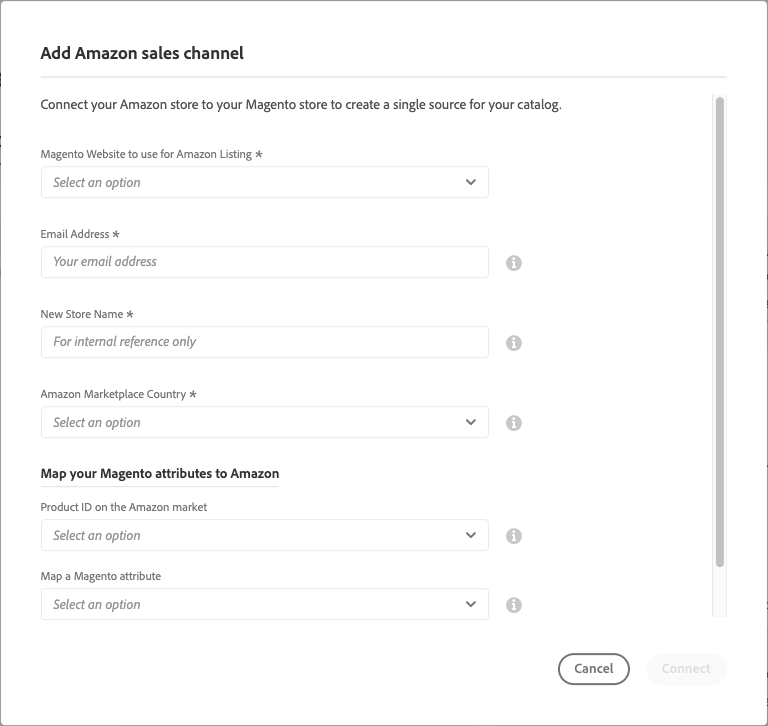 Add Amazon Sales Channel Store
Add Amazon Sales Channel Store -
Wählen Sie unter Magento Website to use for Amazon Listing aus, welche Ihrer Commerce-Websites für diesen Amazon-Verkaufskanal-Shop verbunden werden soll.
Diese Einstellung definiert auch den Standard-Commerce-Shop für den Import von Amazon-Bestellungen.
-
Geben Sie unter E-Mail-Adresse Ihre bevorzugte Kontakt-E-Mail-Adresse ein.
-
Geben Sie unter Neuer Store Name einen beschreibenden Namen für Ihren neuen Amazon Sales Channel-Shop ein.
Dieser Name wird nur als Handelsreferenz verwendet und identifiziert den Shop auf der Amazon Sales Channel home Seite. Sie sollten ihn so wählen, dass Ihr Team ihn leicht identifizieren kann. Zum Beispiel könnte Ihr Amazon-Shop, der in der Region USA verkauft, Amazon Store USA heißen.
-
Wählen Sie unter Amazon Marketplace Land die Region/das Land aus, in der/dem dieser Amazon Sales Channel-Shop Produkte verkauft. Optionen:
- Vereinigte Staaten
- Kanada
- Mexiko
- Vereinigtes Königreich
-
Gehen Sie im Abschnitt Map your Magento attributes to Amazon wie folgt vor:
-
Wählen Sie für Produkt-ID auf dem Amazon-Markt das Amazon-Attribut, das dem unten ausgewählten Commerce-Attribut zugeordnet werden soll.
Dies hilft bei der korrekten Zuordnung der entsprechenden Produkte in Ihrem Commerce-Katalog.
-
Wählen Sie für Map a Magento attribute das Commerce-Produktattribut aus, das dem oben ausgewählten Amazon-Attribut zugeordnet werden soll.
[(/de/jajuma-shop/magento-2-handbuch/sales-channels/asc/ob-creating-magento-attributes.html) hilft Ihnen sicherzustellen, dass Ihr Amazon-Angebot korrekt mit dem entsprechenden Produkt in Ihrem Commerce-Katalog übereinstimmt.
-
-
Klicken Sie auf Verbinden.
Das Modal wird geschlossen und der neue Shop wird auf der Seite Amazon Sales Channel home mit einer Bestätigungsmeldung angezeigt.
Verbinden eines Shops mit Amazon Seller Central
-
Klicken Sie im Shop-Dashboard auf Shop verbinden auf der Shop-Karte, um Amazon Seller Central in einem neuen Tab zu starten.
-
Geben Sie die Anmeldedaten für Ihr Amazon Seller Central-Konto ein und klicken Sie auf “Anmelden”.
Um diese Verbindung abzuschließen, müssen Sie sich bei Ihrem Amazon Seller Central-Konto mit den Anmeldedaten des Hauptbenutzers anmelden (die E-Mail oder das Telefon, das zum Erstellen des Verkäuferkontos verwendet wurde).
-
Wenn Sie dazu aufgefordert werden, vervollständigen Sie die Amazon Two-Factor Authorization (2FA), indem Sie den Code eingeben, den Sie von Amazon erhalten haben, und klicken Sie auf Sign in.
-
Aktivieren Sie auf der Bestätigungsseite Amazon Marketplace Web Service das Kontrollkästchen “Ich verstehe…” und klicken Sie auf Weiter.
-
Klicken Sie in der Meldung Sie sind fast fertig auf Weiter.
Sie haben dem Amazon Sales Channel die Erlaubnis erteilt, auf Ihr Amazon Seller Central-Konto zuzugreifen und Daten mit diesem auszutauschen. Die Amazon-Seite wird geschlossen und eine Bestätigungsmeldung erscheint.
Die Seite Amazon Sales Channel home wird geöffnet und zeigt Ihre Amazon-Karten an.
Um das Store Dashboard anzuzeigen, klicken Sie auf View Store auf der Store Card.
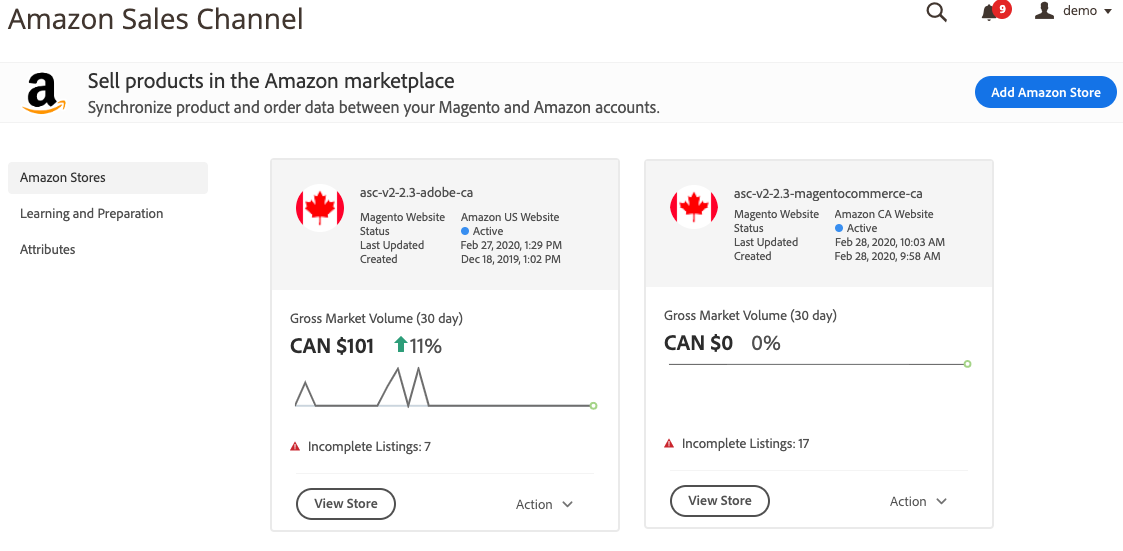 Amazon-Vertriebskanal Startseite mit neuer Kundenkarte
Amazon-Vertriebskanal Startseite mit neuer Kundenkarte
Ihr neuer Amazon Sales Channel-Shop ist nun mit Ihrem Amazon Seller Central-Konto verbunden.

